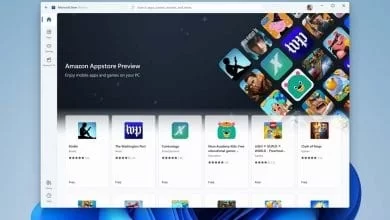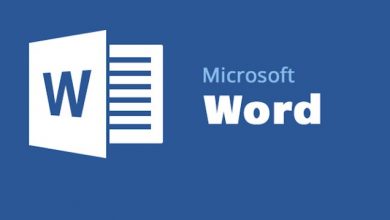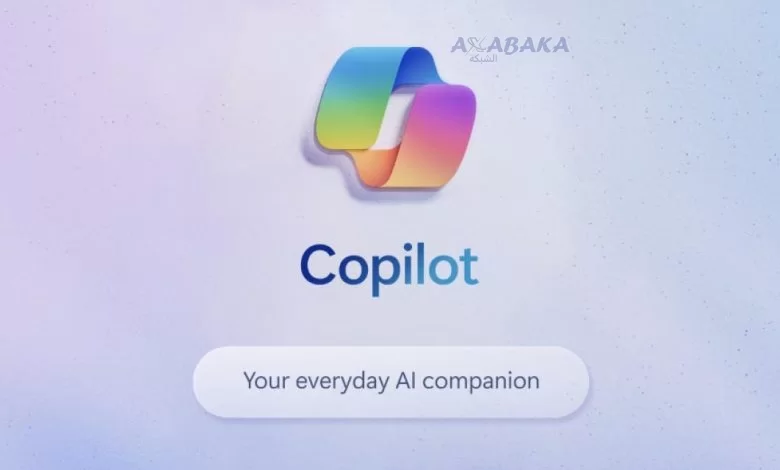
وصل برنامج الذكاء الاصطناعي لمايكروسوفت المسمى Copilot، إلى إصدار أندرويد من متصفح إيدج لتلخيص مقاطع فيديو يوتيوب في ثوانٍ. إليك كيفية تجربة هذه الميزة، التي لا تزال قيد الاختبار.
على الرغم من أن Copilot، مساعد الذكاء الاصطناعي الافتراضي من مايكروسوفت، غير متوفر بعد في جميع أنحاء العالم، إلا أن هذا لا يمنع شركة ردموند من تطوير ميزاته. في نظام التشغيل ويندوز 11، تم التبديل مؤخرًا إلى ChatGPT-4 Turbo لمزيد من الكفاءة، على سبيل المثال. يهدف برنامج Copilot إلى التواجد في كل مكان. وبالتالي، يتضمن ذلك العثور على الذكاء الاصطناعي في مجموعة Microsoft 365 Office، ولكن أيضًا في متصفح الويب إيدج. ففي بداية العام، ظهر بشكل متحفظ لتلخيص محتوى موقع ويب في بضع ثوانٍ.
هذه المرة، النسخة المحمولة من إيدج هي التي تتأثر. وتحديداً تطبيق الأندرويد. من الممكن في الواقع تفعيل ميزة مفيدة جدًا لبرنامج Copilot، حيث يمكنك أن تطلب منه تلخيص مقطع فيديو على يوتيوب كتابيًا. خيار مفيد جدًا عندما لا يكون لديك الوقت (أو الرغبة) لمشاهدة مقطع فيديو طويل، ولكنك لا تزال ترغب في الحصول على المعلومات الأساسية منه. يمكنك تجربتها بالفعل على هاتفك المحمول إذا كنت تريد ذلك. ومع ذلك، ضع في اعتبارك أن هذا لا يزال احتمالًا تجريبيًا. ونتيجة لذلك، لا يمكن الوصول إليه إلا على إصدار كناري، أو الإصدار التجريبي، من إيدج على نظام أندرويد.
كيفية استخدام Copilot لتلخيص فيديو يوتيوب على إيدج أندرويد
بعد تثبيت Microsoft Edge Canary من متجر جوجل بلاي، افتح المتصفح وانتقل إلى طلبات الإعداد الأولية المختلفة. بمجرد الانتهاء من ذلك، تابع على النحو التالي:
- في شريط العناوين، اكتب edge://flags وانتقل إلى الصفحة المرتبطة.
- أدخل Video Copilot في شريط البحث. كن حذرًا من أن المصحح لا يضيف لهجة إلى الفيديو، وفي هذه الحالة لن تجد Edge أي شيء.
- المس الزر “Default” لاختيار “Enabled“.
- سيطلب منك إيدج إعادة التشغيل، افعل ذلك.
- انتقل إلى يوتيوب وقم بتشغيل مقطع فيديو يحتوي على ترجمات، سواء تم إنشاؤها تلقائيًا أم لا. هذه هي ما يتم استخدامه للملخص، لذلك لا يعمل إذا لم يكن الفيديو يحتوي على ملخص لأن منشئ المحتوى هو الذي قام بالاختيار عند تحميله.
- قم بإيقاف الفيديو مؤقتًا إذا أردت (هذا غير مطلوب) ثم اضغط على أيقونة Copilot في الجزء السفلي الأوسط من الشاشة.
- عادةً ما يكون خيار إنشاء ملخص الفيديو متاحًا بالفعل. اضغط عليها.
- سيطلب من المتصفح إيدج الإذن. أكد بنعم، قم بالتنشيط.
- اضغط على إنشاء ملخص فيديو مرة أخرى وانتظر ظهور النتيجة.
لاحظ أن هذا قد لا يعمل في المرة الأولى. حيث عليك تجربتها عدة مرات حتى يتمكن مساعد الطيار من فهم الملخص وعرضه. لا تتردد في إنهاء Edge Canary وإعادة تشغيله إذا كانت لديك مشكلات، فهذا هو الحل الأبسط في حالة وجود خطأ في الوظيفة. بالإضافة إلى الملخص العام، تقوم الأداة أيضًا بأخذ أبرز مقاطع الفيديو لتسليط الضوء عليها، مع مؤشرات زمنية للعثور عليها.
في وقت كتابة هذا التقرير، لم تعلن مايكروسوفت بعد عن تاريخ النشر العالمي. وبالمثل، ليس من المعروف حتى الآن ما إذا كانت الشركة تخطط لتوسيع الأداة لتشمل منصات أخرى غير يوتيوب. ولا توجد أيضًا معلومات حول وصول ملخص الفيديو إلى إصدار iOS من إيدج. وكما هو الحال غالبًا، يمكن أن تمر عدة أشهر بين الاختبار والتوفر لجميع المستخدمين. ونظراً لأن النتائج هنا مقنعة تماماً، فيمكننا أن نأمل ألا يكون التأخير طويلاً.